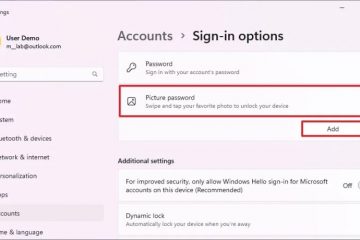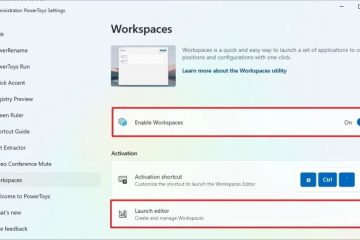So finden Sie die Modellnummer auf einem Laptop
Die Modellnummer eines Laptops identifiziert die Laptop-Reihe, zu der es gehört. Es ist gut zu wissen, wenn Sie ein Problem beheben, das richtige Hardware-Upgrade finden oder kompatibles Zubehör kaufen. Die Modellnummer, zusammen mit einer Reihe anderer nützlicher Informationen zu Ihrem Laptop, finden Sie an mehreren Stellen.
Lesen Sie weiter, um einige der verschiedenen Möglichkeiten zu erfahren, wie Sie die Modellnummer Ihres Laptops finden können.
So finden Sie die Modellnummer auf einem Apple-Laptop
Der einfachste Weg, die Modellnummer Ihres Apple-Laptops zu bestätigen, besteht darin, ihn umzudrehen. Es wird Teil des Kleingedruckten oben auf der Hülle sein. Wenn Sie es noch haben, finden Sie es auch auf der Originalverpackung. Alternativ finden Sie ihn im Systembericht. Hier sind die Schritte, um dorthin zu gelangen:
 Klicken Sie oben links auf das Apple-Symbol des Bildschirms.
Klicken Sie oben links auf das Apple-Symbol des Bildschirms.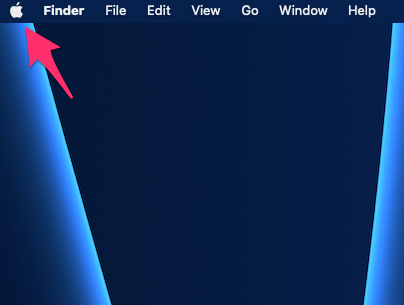 Wählen Sie Über diesen Mac aus.
Wählen Sie Über diesen Mac aus.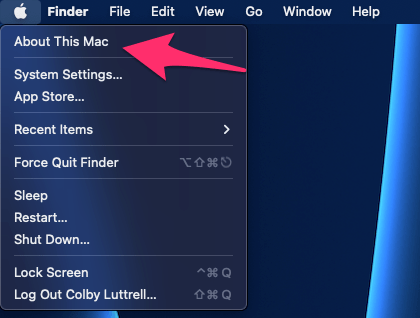 Klicken Sie auf Mehr…
Klicken Sie auf Mehr…
Scrollen Sie im neuen Fenster nach unten und klicken Sie auf Systembericht.
Die Modellnummer wird neben der Modellkennung angezeigt.
So finden Sie das Modell Nummer auf einem Dell-Laptop
Wie bei Apple-Laptops finden Sie Ihre Dell-Modellnummer am einfachsten, indem Sie sie auf der Laptopverpackung oder dem Typenschild finden. Das Typenschild ist an verschiedenen Stellen zu finden. Wenn Sie es nicht finden können, versuchen Sie Folgendes:
An der unteren Abdeckung, Basis oder Rückseite des LaptopsDas AkkufachDer Bildschirm, der Tastaturrahmen oder die Handballenauflage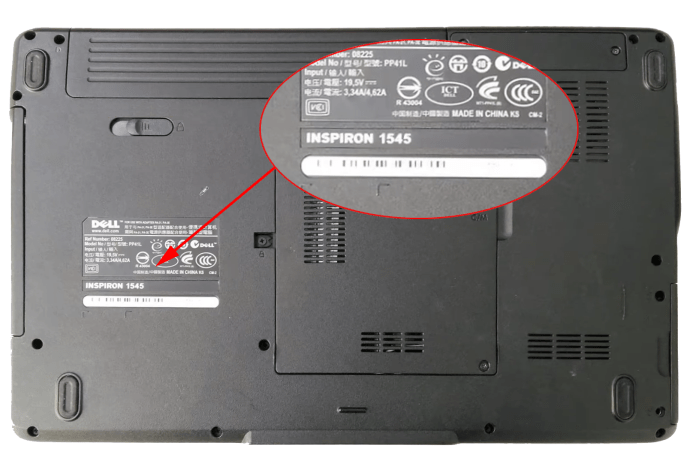
Die Modellnummer ist die alphanumerische Nummer, die neben Reg Model angezeigt wird.
Gerätespezifikationen
Die Modellnummer ist auch unter Gerätespezifikationen zu finden über das Menü Windows-Einstellungen. Befolgen Sie diese Schritte, um es zu finden:
Klicken Sie mit der rechten Maustaste auf die Schaltfläche Start und wählen Sie dann System.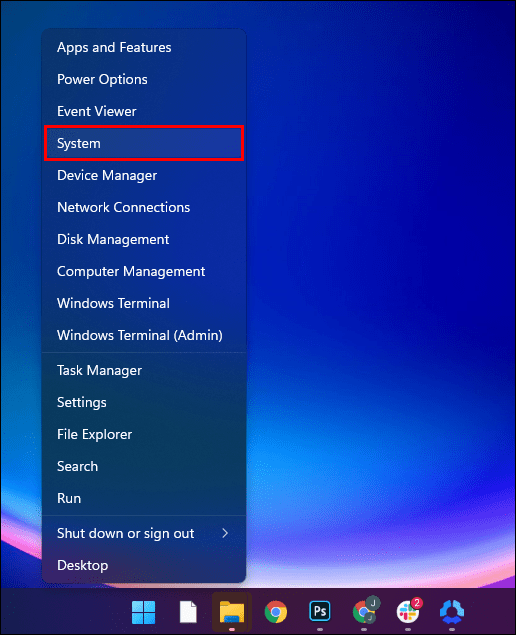 Die Über wird geöffnet.
Die Über wird geöffnet.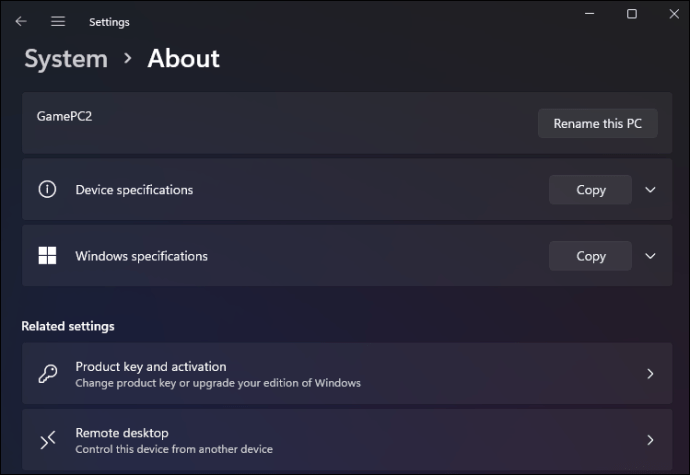 Die Marken-und Modellnummern sind unter Gerätespezifikationen aufgeführt.
Die Marken-und Modellnummern sind unter Gerätespezifikationen aufgeführt.
Dell SupportAssist App
Sie können finden Sie auch die Modellnummer und andere hilfreiche Informationen zu Ihrem Dell über die Wartungsanwendung von Dell namens „SupportAssist“. Geben Sie dann SupportAssist ein. Wählen Sie SupportAssist aus den aufgelisteten Ergebnissen aus. Der SupportAssist-Startbildschirm wird gestartet und zeigt die Modellnummer Ihres Laptops an.
Anleitung Finden Sie die Modellnummer auf einem Lenovo-Laptop
Die Modellnummer Ihres Lenovo-Laptops kann auf verschiedene Arten ermittelt werden. Hier sind drei der schnellsten:
Erstens wird es auf das Produktetikett gedruckt, das an einer der folgenden Stellen zu finden ist:
In der Nähe der TastaturAuf dem Etikett auf der Rückseite, zur Unterseite des LaptopsAuf der LCD-BlendeAuf dem Etikett im Batteriefach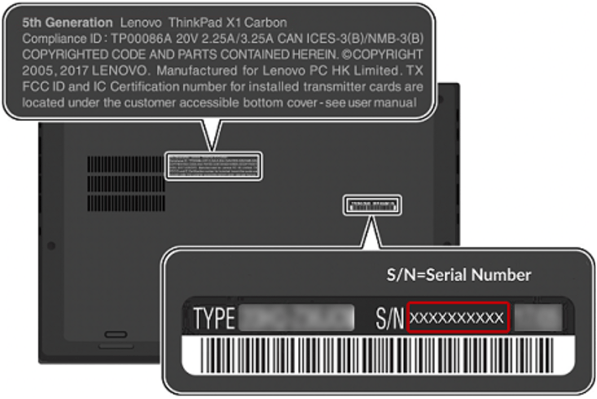
Lokalisieren mit BIOS
Im BIOS (Basic Input/Output System) finden Sie viele Systeminformationen Informationen zu Ihrem Laptop, einschließlich seiner Modellnummer. Gehen Sie dazu wie folgt vor:
Sie müssen Ihren Laptop neu starten, stellen Sie also sicher, dass Sie Ihre gesamte Arbeit gespeichert und alle aktiven Apps geschlossen haben.Wenn das Lenovo-Logo während des Startvorgangs angezeigt wird, beginnen Sie mit dem Drücken von F1-Taste kontinuierlich. Bei einigen Modellen muss anstelle von F1 möglicherweise die Enter-Taste dauerhaft gedrückt werden. Sie sollten zum BIOS-Hauptmenü weitergeleitet werden. Wenn nicht, starten Sie Ihren Laptop neu und wiederholen Sie die Schritte. Sobald Sie das BIOS erfolgreich aufgerufen haben, werden Systeminformationen wie die Modellnummer angezeigt.
So finden Sie die Modellnummer auf einem HP-Laptop
Die Modellnummer Ihres HP Laptops befindet sich in der Regel seitlich, hinten oder oben auf der Laptoptasche. Es ist auch unter der Batterie zu finden. So erhalten Sie es über Systeminformationen:
Drücken Sie gleichzeitig die Windows + R Tasten, um das Befehlsfenster”Ausführen”zu öffnen.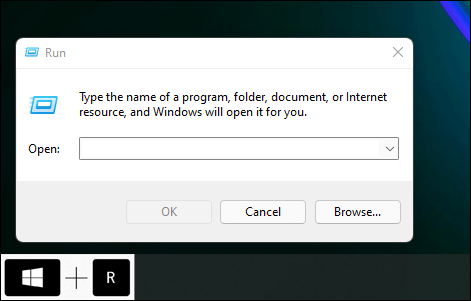 Klicken Sie auf Laptops mit Windows 7 oder höher mit der rechten Maustaste auf das Menü Start und dann auf Ausführen. Geben Sie in der Eingabeaufforderung „Ausführen“ msinfo32, und klicken Sie dann auf OK.
Klicken Sie auf Laptops mit Windows 7 oder höher mit der rechten Maustaste auf das Menü Start und dann auf Ausführen. Geben Sie in der Eingabeaufforderung „Ausführen“ msinfo32, und klicken Sie dann auf OK.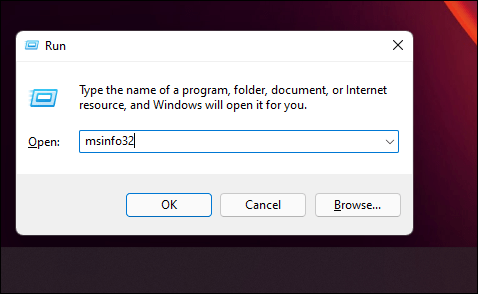 Dadurch wird das Windows-Dienstprogramm für Systeminformationen gestartet. Die Modellnummer finden Sie rechts neben der Option System-SKU.
Dadurch wird das Windows-Dienstprogramm für Systeminformationen gestartet. Die Modellnummer finden Sie rechts neben der Option System-SKU.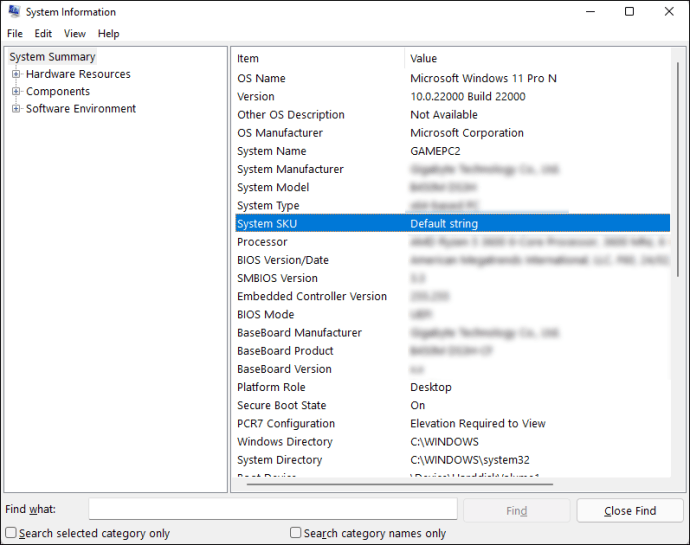
So finden Sie die Modellnummer auf einem ASUS-Laptop
Die Modellnummer Ihres ASUS-Laptops ist an einigen Stellen zu finden. Befolgen Sie diese Schritte, um es zu finden:
Möglicherweise müssen Sie Ihren Laptop umdrehen, also schalten Sie ihn zuerst aus. Suchen Sie unten nach einem Aufkleber mit den Systeminformationen. Die Modellnummer ist enthalten.
Beachten Sie, dass sie auch auf der Innenseite des Batteriefachs angezeigt werden kann.
Mit dem BIOS suchen
So finden Sie sie im BIOS heraus:
Stellen Sie sicher, dass Ihre gesamte Arbeit gespeichert und alle Programme geschlossen sind, bevor Sie Ihren Laptop neu starten.Sobald das ASUS-Logo während des Hochfahrens erscheint, drücken Sie die Taste F1 kontinuierlich oder drücken Sie die Eingabe Taste. Das BIOS-Hauptmenü wird angezeigt. Wenn dies nicht der Fall ist, starten Sie Ihren Laptop neu und versuchen Sie es erneut. Hier sehen Sie verschiedene Systeminformationen, einschließlich der Modellnummer.
Hinweis: Ihr Laptop verwendet möglicherweise andere BIOS-Schlüssel. Die spezifischen Tasten Ihres Laptops finden Sie auf der Website des Herstellers.
So finden Sie die Modellnummer auf meinem Acer-Laptop
Sie finden die Modellnummer Ihres Acer-Laptops, indem Sie sie umdrehen , und es sollte auf dem Etikett an der Unterseite Ihres Laptops angezeigt werden. Wenn nicht, finden Sie es, indem Sie auf das BIOS zugreifen. So geht’s:
Sie müssen Ihren Laptop neu starten, speichern Sie also Ihre gesamte Arbeit und schließen Sie alle geöffneten Anwendungen.Sobald das Acer-Logo während des Hochfahrens angezeigt wird, drücken Sie kontinuierlich die Taste F2.Das sollte der Fall sein gelangen Sie zum BIOS-Hauptmenü. Wenn nicht, starten Sie Ihren Laptop neu und versuchen Sie es erneut. Sobald das BIOS-Menü angezeigt wird, wird Ihre Modellnummer neben den anderen Systeminformationen aufgeführt.
Hinweis: Ihr Laptop verwendet möglicherweise andere BIOS-Schlüssel. Um die spezifischen Schlüssel Ihres Laptops zu finden, besuchen Sie die Website des Herstellers.
So finden Sie die Modellnummer auf einem Windows-basierten Laptop
Die Modellnummer eines PCs kann an verschiedenen Stellen gefunden werden. Hier sehen wir uns drei einfache Wege an, um sie zu finden.
Systeminformationen verwenden
Um die Modellnummer Ihres Windows-basierten Computers zu finden, gehen Sie folgendermaßen vor:
Klicken Sie auf Start. Geben Sie eine Suche nach Systeminformationen ein , und klicken Sie dann auf das Ergebnis.
Geben Sie eine Suche nach Systeminformationen ein , und klicken Sie dann auf das Ergebnis.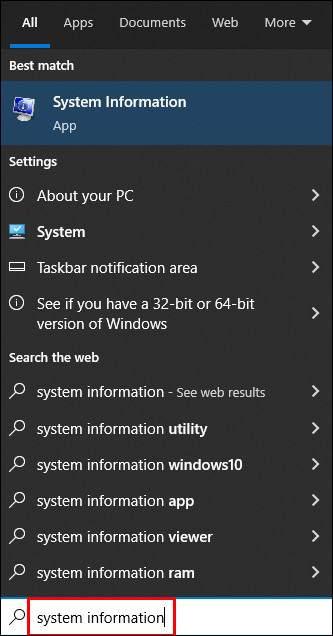 Wählen Sie Systemzusammenfassung.
Wählen Sie Systemzusammenfassung.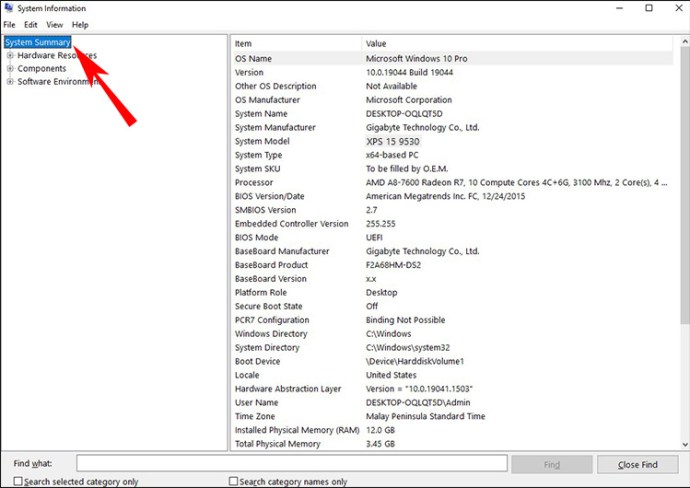 Unter dem Feld Systemmodell finden Sie die Modellnummer Ihres Computers.
Unter dem Feld Systemmodell finden Sie die Modellnummer Ihres Computers.
Verwenden Sie die Eingabeaufforderung
Um die Modellnummer Ihres Computers mithilfe der Eingabeaufforderung zu finden, folgen Sie diesen Schritten:
Starten Sie Start. Geben Sie eine Suche nach Eingabeaufforderung ein und klicken Sie darauf.
Geben Sie eine Suche nach Eingabeaufforderung ein und klicken Sie darauf.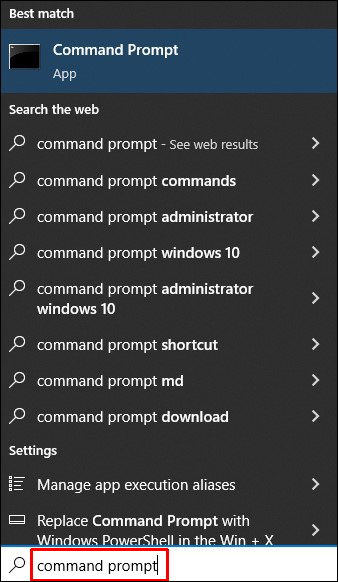 Um die Modellnummer Ihres Computers anzuzeigen, geben Sie den folgenden Befehl ein:
Um die Modellnummer Ihres Computers anzuzeigen, geben Sie den folgenden Befehl ein:
wmic csproduct get name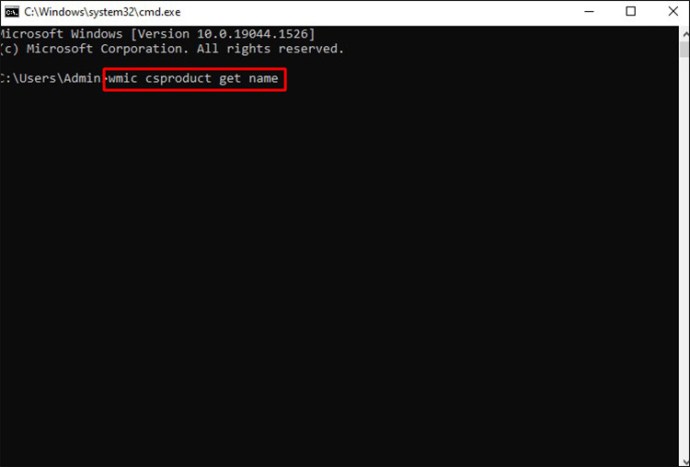 Alternativ zur Anzeige des Modells und Seriennummer, geben Sie den Befehl ein:
Alternativ zur Anzeige des Modells und Seriennummer, geben Sie den Befehl ein:
wmic csproduct erhält Name, Identifikationsnummer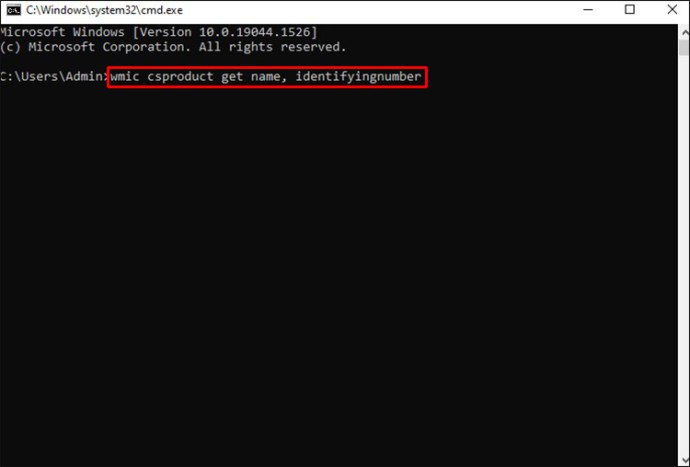
PowerShell verwenden
Folgen Sie diesen Schritten, um die Modellnummer Ihres PCs zu finden PowerShell:
Öffnen Sie Start. Geben Sie eine Suche nach PowerShell
Geben Sie eine Suche nach PowerShell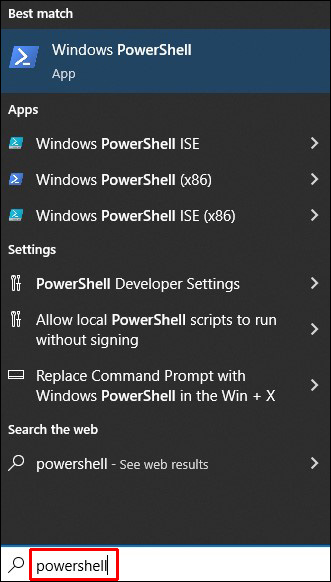 Geben Sie den folgenden Befehl ein, um die Modellnummer Ihres PCs anzuzeigen:
Geben Sie den folgenden Befehl ein, um die Modellnummer Ihres PCs anzuzeigen:
Get-CimInstance – ClassName Win32_ComputerSystem
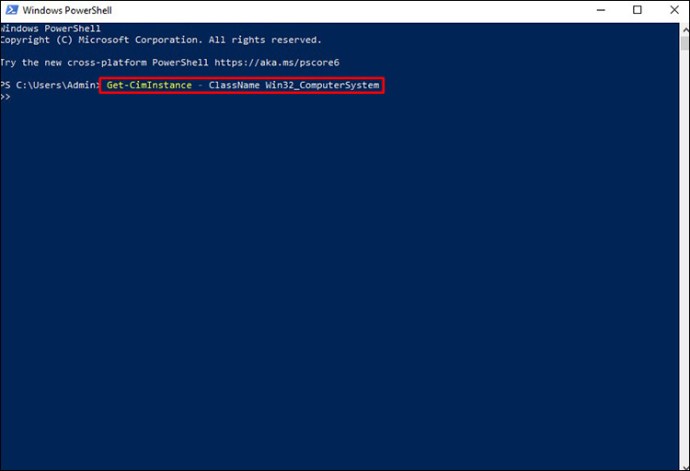 Treffer Eingabe.
Treffer Eingabe.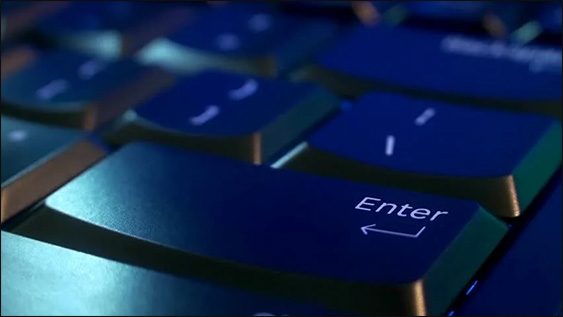 Geben Sie alternativ diese Eingabeaufforderung ein, um die Modell-und Seriennummer anzuzeigen:
Geben Sie alternativ diese Eingabeaufforderung ein, um die Modell-und Seriennummer anzuzeigen:
Get-CimInstance – ClassName Win32_bios.
Zusätzliche FAQs
So finden Sie die Modellnummer für einen Windows 10-oder 11-Laptop
Wenn Sie nicht können Um die physisch auf Ihrem Laptop eingefügte Modellnummer zu finden, versuchen Sie es über die Eingabeaufforderung oder über die Systeminformationen. So geht’s:
Eingabeaufforderung verwenden
1. Öffnen Sie als Administrator die Eingabeaufforderung.
2. Geben Sie den folgenden Befehl ein:
wmic csproduct get name
3. Die Modellnummer wird angezeigt.
Systeminformationen verwenden
1. Drücken Sie die Windows + X-Taste und dann Ausführen.
2. Geben Sie msinfo32 in das Befehlsausführungsfeld ein.
3. Die Modellnummer Ihres Laptops wird im Fenster Systeminformationen angezeigt.
So finden Sie eine Seriennummer auf einem Windows-basierten Laptop
Die Ihres Laptops Seriennummer identifiziert sein einzigartiges Modell. Anhand dieser Nummer können Hersteller zum Beispiel feststellen, ob noch Garantie besteht. Befolgen Sie diese Schritte, um es auf Ihrem Windows-Laptop zu finden:
Verwenden der Eingabeaufforderung
1. Geben Sie cmd in die Suchleiste ein.
2. Geben Sie an der Eingabeaufforderung Folgendes ein:
wmic bios get serialnumber
3. Drücken Sie Enter.
4. Die Seriennummer wird angezeigt.
Auf dem Laptop suchen
1. Wenn Ihr Computer an eine Stromquelle angeschlossen ist, trennen Sie diese.
2. Drehen Sie es um und finden Sie unten ein Etikett.
3. Die Seriennummer ist eine Zahlenfolge, die mit S/N oder Seriennummer beginnt.
Welches Modell ist Ihr Laptop?
Das Modell eines Laptops kombiniert Ziffern, Buchstaben oder Zeichen, die seine Marke, sein Design und seine Herstellerinformationen darstellen. Die Modellnummer sagt aus, zu welcher Laptop-Reihe es gehört. Sie darf nicht mit der Seriennummer verwechselt werden, die wie eine eindeutige Identifikationsnummer ist.
Die Modellnummer ist an mehreren Stellen zu finden, einschließlich der Verpackung, physisch darauf oder in verschiedenen internen Systemmenüs. Es ist praktisch, wenn Sie Hardware speziell für Ihren Laptop kaufen oder zur Fehlerbehebung.
Wie viele Laptops und/oder PCs besitzen oder hatten Sie Zugriff darauf? Welche Modelle waren das? Erzählen Sie uns in den Kommentaren unten von Ihrem bevorzugten Laptop-oder PC-Modell und warum.
Haftungsausschluss: Einige Seiten dieser Website können einen Affiliate-Link enthalten. Dies wirkt sich in keiner Weise auf unsere Redaktion aus.